
Иногда полученное изображение бывает слишком большим, чтобы его использовать для определённых целей, например, отправки кому-либо или публикации на каком-либо сайте. В таких случаях придётся прибегать к сжатию изображений, правда, придётся рассматривать варианты сжатия с минимальной потерей качества картинки.
Как сжать изображение онлайн без потери качества
Для качественного сжатия рекомендуется использовать специальные графические редакторы, например, Adobe Photoshop. Однако такие программы есть далеко не на каждом компьютере, а устанавливать их неоправданно долго. В качестве альтернативы можно использовать онлайн-сервисы. Они могут иметь некоторые ограничения, например, на размер загружаемых файлов, но в целом позволяют сделать качественное сжатие с минимальными потерями.
Вариант 1: Optimizilla
Данный сервис использует новые алгоритмы сжатия графических файлов, что позволяет добавиться значительно снижения «веса» файла при сохранении качества. Однако если вы будете понижать размер файла до максимально возможного уровня, то потери в качестве всё равно будут неизбежны. Сервис полностью бесплатен и разработан исключительно для файлов с графикой. В основном корректно работает с файлами PNG и JPG.
Инструкция по использованию сервиса выглядит следующим образом:
- Перейдите на официальный сайт сервиса и импортируйте туда изображения, воспользовавшись кнопкой «Загрузить». Ресурс поддерживает пакетную загрузку файлов, то есть вы можете сжать сразу несколько картинок, но не более 20 за раз.
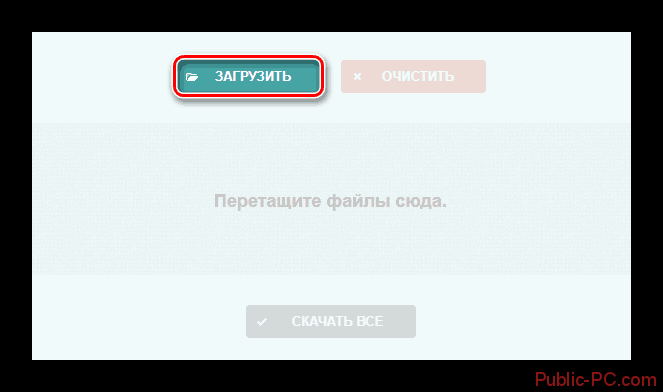
- Сжатие файлов будет произведено автоматически с применением настроек по умолчанию. Данные настройки выставлены так, чтобы максимально уменьшить размер, но при этом сохранив качество. На самих картинках отобразится процент на сколько они стали «легче» по сравнению с оригиналом.
- Если вас устраивает результат сжатия, то вы можете скачать одну картинку или все изображения. Для этого нужно воспользоваться соответствующей кнопкой, расположенной под картинкой или в нижней части рабочей области сервиса.
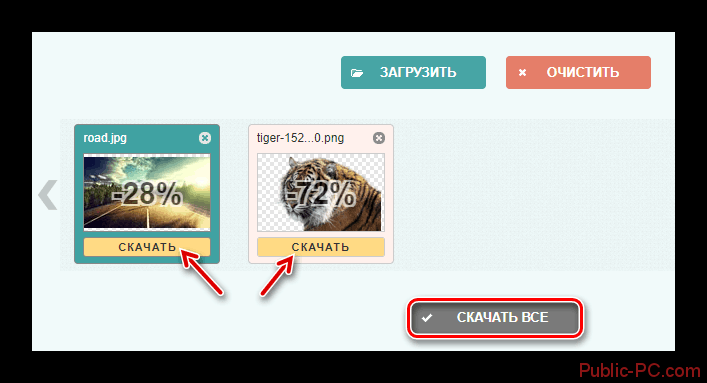
- Вы можете настроить степень сжатия самостоятельно. Для этого просто кликните по изображению, чтобы открыть область редактирования.
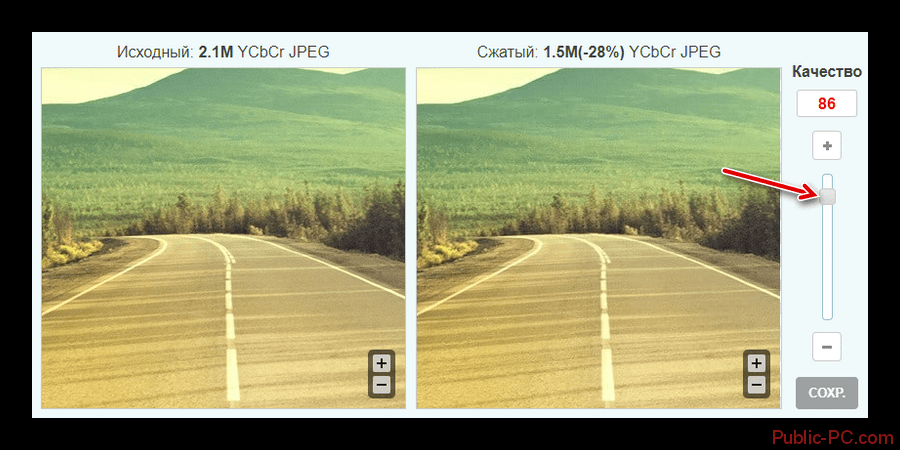
- Вам будет показан исходный вариант изображения и вариант, который получится после применения, заданного вами сжатия. Степень сжатия можно изменять, двигая специальный бегунок в правой части окна.
Что примечательно – на сервисе нет каких-либо серьёзных ограничений по типу файлов, их размеру и т.д. Единственным ограничением является возможность пакетной загрузки, не превышающей 20 файлов одновременно. Все загруженные вами картинки будут хранится на серверах сайта в течение 1 часа.
Вариант 2: iLoveIMG
Данный сервис во многом похож на предыдущий. Усовершенствованный алгоритм позволяет делать максимальное сжатие с наименьшей потерей в качестве. Ограничений в загрузке и использовании практически нет. Поддерживаемые типы файлов – PNG, JPG, GIF.
Сжатие происходит следующим образом:
- Перейдите на официальный сайт и загрузите изображение. Вы можете перекинуть его прямо из открытого «Проводника», просто перенеся нужное количество картинок с помощью мыши. Также картинки можно загрузить с виртуальных хранилищ – Google Drive и Dropbox.
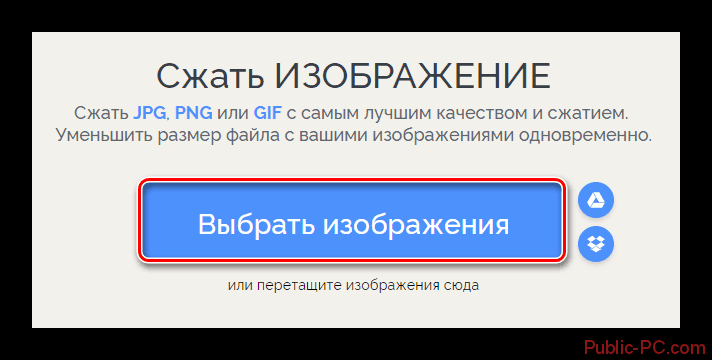
- Дождитесь загрузки картинок в рабочую область и нажмите на кнопку «Сжать изображения». К сожалению, производить какие-либо пользовательские настройки сжатия на этом сервисе нельзя, поэтому придётся довольствоваться тем, что выдаст сервис.
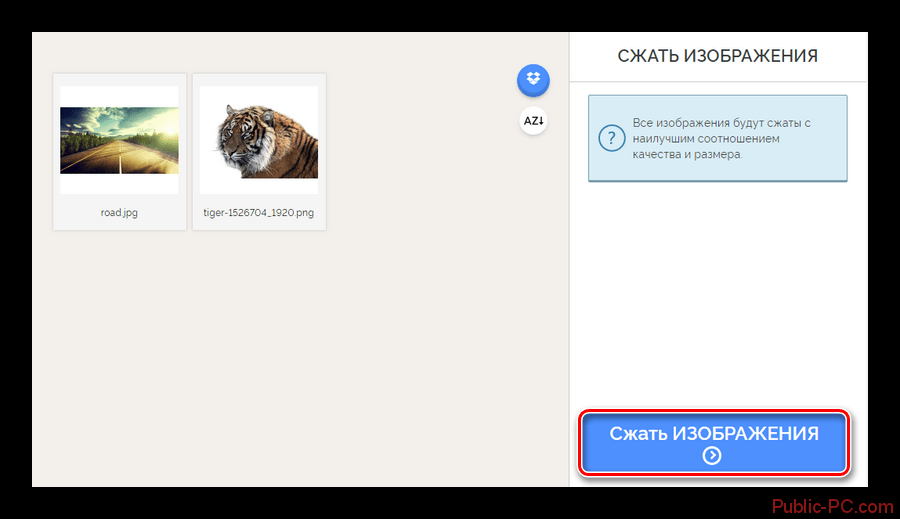
- Когда завершится процесс, скачайте готовый результат, воспользовавшись соответствующей кнопкой на сайте.
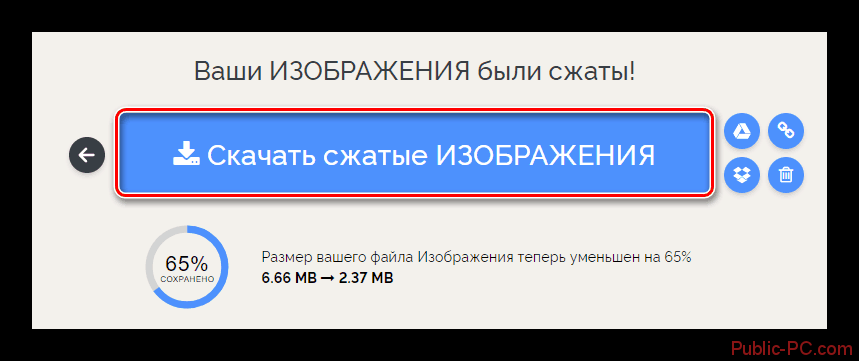
Вариант 3: IMG Online
Здесь вы можете гибко настроить сжатие изображений основных форматов – PNG, JPG, BMP, GIF, TIFF. Интерфейс сервиса не такой удобный и красивый, как у сайтов, рассмотренных выше, но зато более практичный и функциональный. Особый ограничений на использование нет. Дополнительно прямо на странице представлена вся основная информация по сжатию файлов и настройкам.
Перейдём к процессу сжатия:
- Перейдите на официальный сайт. Здесь нужно загрузить картинку или картинки, которые будете сжимать. Сервис поддерживает пакетную загрузку без ограничений в количестве и размере загружаемых файлов. Нажмите на кнопку «Выберите файл».
- Настройте параметры сжатия картинки. Они выставлены по умолчанию так, чтобы не испортить качество, но при этом добиться максимально возможного снижения «веса» картинки. Вы можете настроить всё под себя. К каждому параметру имеется описание.
- По завершению настроек нажмите «Ок».
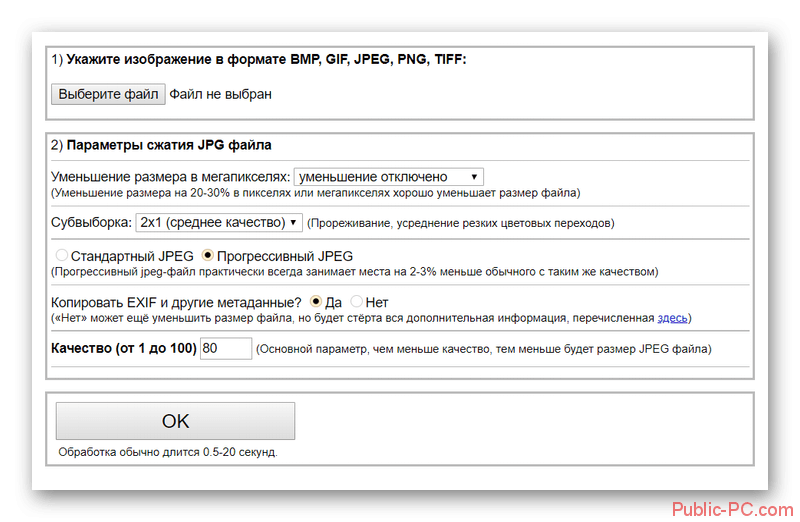
- Дождитесь завершения обработки. Обычно она занимает не более 20 секунд, но из-за размеров загружаемого файла и скорости интернета может увеличиваться/уменьшаться. По завершению процесса вас перебросит на страницу, где вы можете скачать готовый файл или просмотреть результат в отдельном окне. Выберите соответствующую ссылку.
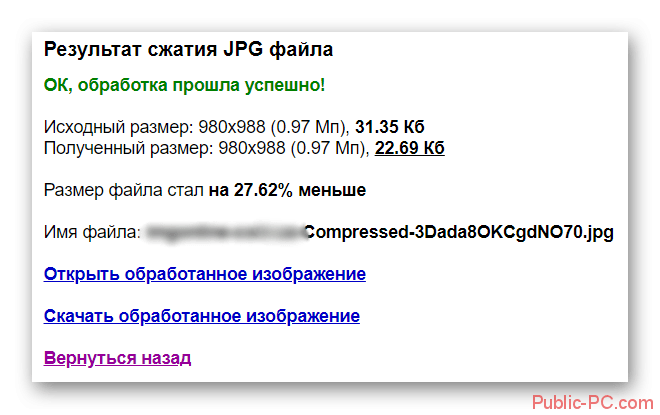
В интернете существует множество сервисов, предоставляющих функционал по сжатию картинок без серьёзной потери в качестве, однако эти три являются одними из самых популярных и удобных.